Intégrer du contenu en ligne dans l'ENT
Définition : Code source d'une page web
Le code-source d'une page web rassemble l'ensemble des instructions nécessaires à son bon affichage dans un navigateur Internet.
La copie de ce code puis le collage de ce code dans un éditeur de page web permet de reproduire dans une nouvelle page le contenu de cette page.
Ce point peut être intéressant pour afficher dans l'ENT au moyen de l'éditeur de texte des pages réalisées avec des logiciels qui ne permettent pas de publier dans un autre format les productions réalisées , comme un éditeur de mots-croisés ou de mots-mêlés.
Méthode : Copier le code-source d'une page web affichée dans Firefox
Les points essentiels pour copier le code-source d'une page web
Étape 1 : Exécuter Firefox
Étape 2 : Afficher une page web
Étape 3 : Cliquer sur le menu du navigateur puis sur Développement
Étape 4 : Cliquer sur Code source de la page
Le code utilisée pour programmer la page Web s'affiche
Étape 5 : Cliquer sur Édition/Tout sélectionner puis sur Édition/Copier pour copier l'intégralité du code-source de la page.
Le code source de la page est prêt à être collé dans un document ouvert avec l'éditeur de texte de l'ENT
Méthode : Copier le code source d'une page web dans une page ouverte avec l'éditeur de texte de l'ENT
Les points essentiels pour copier le code-source d'une vidéo en ligne You Tube
Étape 1 : Se connecter à l'ENT et se rendre dans un Cours ou un projet pour lequel l'utilisateur dispose de droits pour ajouter du contenu.
Étape 2 : Créer un élément de contenu (ou ouvrir un élément déjà créé) de type Remarque (d'autres éléments utilisent l'éditeur de texte de l'ENT) et lui donner un titre
Étape 3 : Cliquer sur l'icône Source
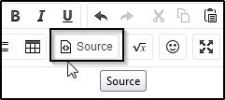
Étape 4 : Dans la fenêtre, coller le code source précédemment copié puis sur Enregistrer en bas de page
Le code source de la page est copié et son contenu est visible dans la page
Définition : Code d'intégration
Un document publié sur le Web peut être affiché dans une autre page web sans avoir à le joindre dans cette page. Un code est utilisé pour faire comprendre au navigateur d'afficher dans la page 2 le contenu d'un document publié dans la page 1.
C'est avec ce procédé qu'il est possible dans l'ENT d'afficher une vidéo en ligne sans avoir à capter la vidéo et à l'enregistrer dans une nouvelle page.
Méthode : Copier le code d'intégration d'une vidéo en ligne
Les points essentiels pour copier le code-source d'une vidéo en ligne You Tube
Étape 1 : Exécuter Firefox
Étape 2 : Afficher une page web contenant un contenu à afficher dans l'ENT
Étape 3 : Cliquer droit dans la page puis sur Obtenir le code d'intégration (pour le service en ligne You Tube ou Daily Motion)
Étape 4 (You Tube) : Copier le code qui commence par <iframe par un clic-droit puis Copier
Pour le service Daily-Motion, vous pouvez suivre l'étape 4, mais il est possible de copier directement le code d'intégration en cliquant sur Export puis sur Lecteur exportable.
La copie est réalisée et un message indique qu'il est prêt à coller.
Le code source de la page est prêt à être collé dans un éditeur de page web tel que celui de l'ENT au format code source
Méthode : Copier le code d'intégration d'une vidéo en ligne dans une page ouverte avec l'éditeur de texte de l'ENT
Les points essentiels pour copier le code-source d'une vidéo en ligne You Tube
Étape 1 : Se connecter à l'ENT et se rendre dans un Cours ou un projet pour lequel l'utilisateur dispose de droits pour ajouter du contenu.
Étape 2 : Créer un élément de contenu (ou ouvrir un élément déjà créé) de type Remarque (d'autres éléments utilisent l'éditeur de texte de l'ENT) et lui donner un titre
Étape 3 : Cliquer sur l'icône Insérer/Contenu Web 2.0
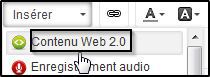
Étape 4 : Dans la fenêtre Insérer du contenu Web 2.0, cliquer sur Collez votre propre code
Étape 5 : Coller par la combinaison de touches Ctrl+V le code d'intégration préalablement copié puis cliquer sur Insérer
Cliquer sur Édition/Tout sélectionner puis sur Édition/Copier pour copier l'intégralité du code-source de la page.
Le code source de la page est copié et un cadre Iframe apparaît à l'écran
Ce cadre peut être redimensionné par les poignées situées sur les bords du cadre.
Étape 6 : Clique sur Enregistrer pour que la vidéo puisse être visible dans la page créée.